정기적으로 웹 이미지를 다운로드하는 경우 WEBP를 JPEG 또는 PNG로 변환하는 방법을 알고 있으면 도움이 됩니다. 의심할 여지 없이 웹사이트에서 WEBP 이미지를 보았을 것입니다. 하지만 사진을 마우스 오른쪽 버튼으로 클릭하고 "다른 이름으로 저장..."을 선택하기 전까지 사진이 해당 형식이라는 것을 깨닫지 못했을 수도 있습니다.
WEBP (새 탭에서 열림)는 고유한 압축 시스템을 사용하여 웹 이미지를 표시하는 방법으로 Google에서 개발했습니다. 이것은 품질을 유지하면서 기존의 JPEG 및 PNG 형식에 비해 크기를 최대 1/3까지 줄입니다.
문제는 유료 이미지 편집기를 포함하여 많은 인기 있는 이미지 편집기가 여전히 WEBP를 지원하지 않는다는 것입니다. 즉, 편집하고 재사용하려는 경우 데스크탑에 다운로드한 WEBP 이미지를 열 수 없습니다.
- 현재 사용 가능한 최고의 무료 사진 편집 소프트웨어
- PDF를 JPEG로 변환하는 방법 알아보기
- HEIC를 JPEG로 변환하는 방법 알아보기
한 가지 해결책은 웹 페이지에서 WEBP 이미지를 마우스 오른쪽 버튼으로 클릭하고 "새 탭에서 이미지 열기"를 선택한 다음 스크린샷을 찍는 것입니다 . 그러나 이렇게 해도 사진의 품질이 유지되지는 않습니다. 사실 상대적으로 해상도가 낮을 것입니다.
더 나은 옵션은 WEBP 파일을 JPEG 또는 PNG 형식으로 변환하는 것이므로 이미지로 원하는 모든 작업을 수행할 수 있습니다. 아래 가이드에서는 WEBP를 JPEG 또는 PNG로 무료로 변환하는 가장 좋은 두 가지 방법을 설명합니다.
Microsoft Paint를 사용하여 WEBP를 JPEG 또는 PNG로 변환하는 방법
많은 이미지 편집기가 WEBP 파일을 열 수는 없지만 변환은 고사하고 한 가지 주목할만한 예외는 Microsoft Paint입니다. 이 기본 제공 Windows 앱은 종종 기본으로 무시되지만 WEBP 이미지를 JPEG 또는 PNG 형식으로 변환하는 작업을 훌륭하게 수행합니다. 사용 방법은 다음과 같습니다.
1. 시작 메뉴에서 또는 Windows 검색 상자에 "그림판"을 입력하고 결과 목록 맨 위에 있는 그림판을 클릭하여 MS 그림판을 시작합니다 .
그림판이 열리면 파일 메뉴를 클릭하고 열기를 선택합니다.
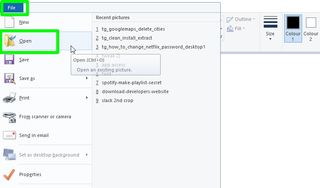
2. 변환하려는 WEBP 이미지 파일을 찾아 선택하고 열기를 클릭합니다 .
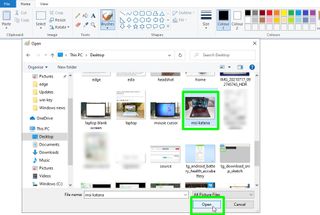
3. 그림판에 WEBP 이미지가 로드되면 파일 메뉴를 클릭 하고 마우스 커서를 "다른 이름으로 저장"으로 이동합니다. 사이드 메뉴에서 "JPEG 그림" 또는 "PNG 그림"을 선택합니다 .
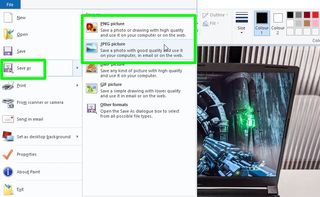
4. 다른 이름으로 저장 상자가 열리면 변환된 이미지를 저장할 폴더를 선택하고 파일 이름을 입력합니다. "파일 형식" 메뉴에서 "JPEG" 또는 "PNG"가 선택되었는지 확인한 다음 저장을 클릭합니다.
이제 WEBP 파일이 원하는 이미지 형식으로 변환되므로 원하는 이미지 편집기에서 열 수 있습니다. 또는 그림판을 계속 사용하려면 Microsoft 그림판에서 이미지를 편집하는 방법 에 대한 가이드를 참조하세요 .
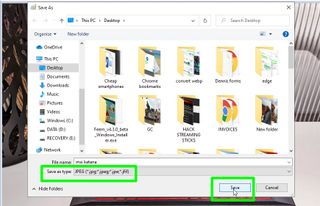
온라인 변환기를 사용하여 WEBP를 JPEG 또는 PNG로 변환하는 방법
Windows PC를 사용하지 않는 경우 WEBP 파일을 JPEG 또는 PNG로 변환하는 가장 쉬운 방법은 CloudConvert (새 탭에서 열림) 와 같은 온라인 변환 도구를 사용하는 것입니다 . 이 사이트는 macOS, Android, iOS, Linux 및 Windows에서 작동하며 프로세스는 몇 초 밖에 걸리지 않습니다.
1. 데스크톱 또는 모바일 브라우저에서 CloudConvert (새 탭에서 열림) 를 방문합니다. 홈페이지에서 파일 선택 버튼 옆에 있는 화살표를 클릭하거나 탭합니다 .
컴퓨터 (또는 모바일 장치) 에서 WEBP 파일을 업로드 할지 , URL을 입력하여 웹에서 변환할지 또는 Google, Dropbox 또는 OneDrive에서 가져올지 선택합니다.
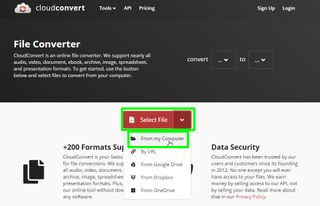
2. CloudConvert는 자동으로 파일 형식을 WEBP로 감지합니다 . 그렇지 않은 경우 "변환" 드롭다운 메뉴를 클릭하고 "이미지"를 선택한 다음 "WEBP"를 선택합니다.
이제 "변환" 드롭다운 메뉴를 클릭하고 "이미지"를 선택한 다음 "JPG" 또는 "PNG"를 선택합니다.
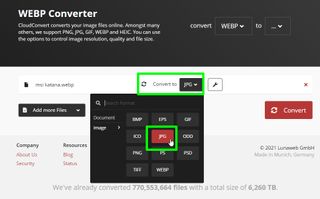
3. CloudConvert는 "WEBP to JPG Converter" 또는 "WEBP to PNG Converter"를 페이지 제목으로 표시하도록 조정됩니다. 파일을 변환하려면 "변환" 버튼을 클릭하십시오.
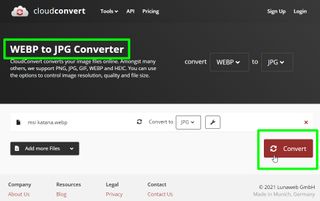
4. 변환이 완료되면 다운로드 버튼을 클릭하여 이전 WEBP 파일을 JPEG 또는 PNG 이미지 로 컴퓨터나 모바일 장치에 저장 합니다 .
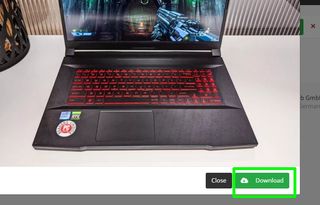
CloudConvert를 사용하면 하루에 최대 25개의 파일(모든 형식)을 무료로 변환할 수 있으며 이는 대부분의 사람들에게 충분합니다. 더 필요한 경우 웹사이트에 등록하고 크레딧("전환 시간"이라고 함)을 구입하거나 구독료를 지불해야 합니다.
CloudConvert 가격 책정 (새 탭에서 열림) 페이지 에서 서비스 결제 옵션에 대해 자세히 알아보십시오.
- 더보기: 사진을 위한 최고의 클라우드 스토리지 : 무료 및 유료
- Google 포토에 업로드하는 방법
